win7旗舰版电脑提示“Windows安装无法继续”怎么办?
很多时候,咱们都容易遭遇系统故障或者是系统出现问题的情况,这个时候,如果不是技术人员,或者是专业比较强的人的话,可能就很难解决问题了,这个时候怎么办最好呢?可能重装系统才是最佳的方法,不过重装系统似乎也不是那么简单的事情,这不,今天就有一位使用win7旗舰版系统下载的朋友咨询说,自己在重装电脑的时候遭遇了Windows安装无法继续的错误提示,那么出现这样的问题,咱们要如何解决呢?下面,图老师小编就来详细的介绍一下吧!

1.首先,咱们重启一下自己的win7旗舰版电脑,之后,咱们在上次出现错误提示的窗口之前直接按下键盘上的shift+F10组合键,这样就可以打开咱们win7旗舰版电脑的命令提示符窗口了,在打开的命令窗口中,咱们输入CD 并按下回车键,这样就可以返回到根目录了。
(本文来源于图老师网站,更多请访问http://m.tulaoshi.com)2.在之后出现的窗口中,咱们在地址栏中输入C:windo图老师wssystem32oobe并单击回车,输入msoobe命令后按回车,之后再输入msoobe并单击回车。
3.完成之后,咱们同时按下CTRL+ALT+DELETE快捷键调出任务栏,在打开的窗口中,咱们点击结束任务即可关闭窗口就可以了。
win7系统自带截图工具失灵不能用的解决方法
win7系统大家在使用的过程中有很多功能可以直接添加,很多的用户在一定情况下大家都使用屏幕截图,有很多的可以利用一些截图软件进行截图,其实大家可以使用系统自带的截图辅助工具来截图,有朋友在截图的时候说不能截图了,不知道是怎么回事失灵了,出现这样的情况不知道怎么解决,那今天就由图老师小编为大家分享这个教程。
截图软件不能使用的解决方法如下:
1、大家用快捷键Win+R键直接打开运行对话框,然后我们在运行窗口输入栏中输入命令REGEDIT直接回车键,就可以弹出打开注册表编辑器设置窗口;
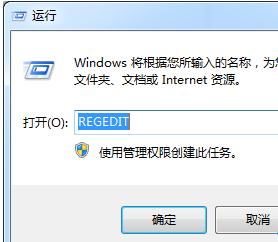
2、在打开的注册表编辑器窗口中,大家依次打开路径位置为:HKEY_CURRENT-USERSoftwareMicrosoftWindowsCurrentVersionExplorerUserShell Folders文件夹,然后用鼠标双击打开My Picture选项;
3、在选择切换到My Picture键值窗口,然后在输入键值%USERPROFILE%Pictures,我们把图片的路径保存到所对应的路径即可。
4、然后大家在把电脑进行重新启动,启动以后试试看截图功能是否能够使用。
win7系统自带截图工具失灵不能用的解决方法就分享到这里了,大家要是也遇到了上面的状况不知道怎么解决的,就跟着图老师小编的步骤来吧!
如何将win7系统文件同步上传到云存储的方法
大家也知道现在的科技发展非常的快,我们工作基本上都是离不开电脑的,电脑的多功能对于各个行业来说都是非常重要的,电脑安装的win7系统在使用的时候,有可能会遇到比如说文件丢失或者是中毒的情况,那么重要的资料该怎么办呢,有用户就把重要的资料放在U盘中,但是放在U盘中比较麻烦,其实现在推出的云存储是非常好用的软件,可以直接同步自己重要的文件,不知道如何用的朋友跟着我一起来看看吧!
具体的解决方法如下:
1、首先我们在自己的电脑上下载一个云存储,然后安装就可以了,要是用360的用户就自带的云盘即可。
2、接着我们就需要建立一个和本地同步的文件夹即可,就是把工作使用的资料都放到这个文件中,打开我们安装的云存储软件,选择同步文件夹就可以了。
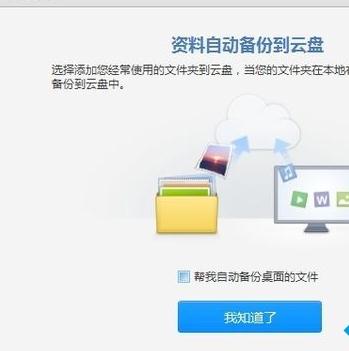
3、接下来我tulaoshi.com们把云存储软件的启动项修改为开机启动就可以了;
4、大家在工作的时候需要对存储的内容进行同步的习惯,那么就可以随时保存我们重要的资料到云盘中了。大家也可以把文件目录设置到聊天软件QQ的同步目录文件下也行。
5、保存文件随时上传就可以了,大家需要文件只需要到上传的文件夹找就可以找到文件了。
这个方法非常的好用,也是比较适合很多办公室上班的朋友,大家可以学起来哦!
win7系统下因MMCSS服务让系统变卡的原因及解决方案
1、首先点击win7系统下的开始中的运行,并输入regedit命令后按回车打开注册表;
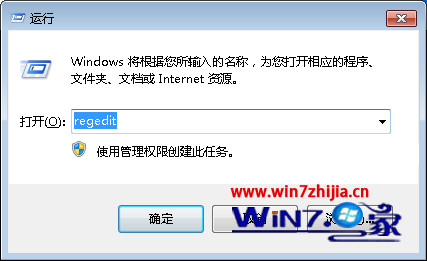
2、在打开的注册表编辑器中定位到:HKEY_LOCAL_MACHINESYSTEMCurrentControlSetServicesAudiosrv;
3、然后找到并双击DependOnService项,在打开的窗口中,将数值数据框中的MMCSS删掉,然后保存退出注册表即可。
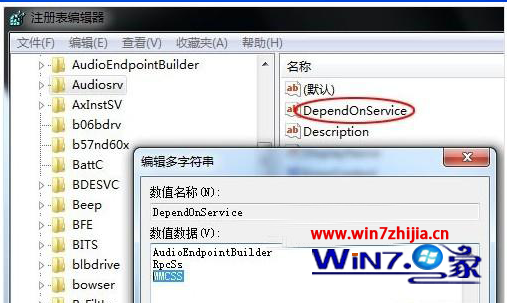
Win7系统桌面背景图片无法居中的解决方法
我们身边使用电脑的朋友,基本上都会把自己的电脑图片背景设置为喜欢的图片,win7系统的用户也是一样的,这是为了让桌面变的更美观,大家在设置的时候一般情况下都是会把图片居中,让图片看起来比较的均匀,但是发现居中不能使用,是怎么回事呢,换了一张图片试试还是不行,那么设置背景图片无法居中的解决方法是怎么操作的呢,不知道的就跟着图老师小编一起来解决吧!
(本文来源于图老师网站,更多请访问http://m.tulaoshi.com)换桌面背景不能居中的解决方法如下:
1、大家鼠标在桌面空白处右键点击,出现一个菜单选项,选择里面的个性化选项打开,打开后弹出一个新的窗口。
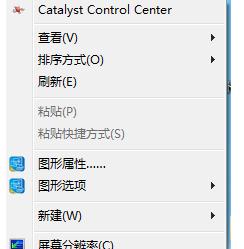
2、弹出打开的个性化设置中点击桌面背景选项,在打开的选项中点击选择打开新的窗口。
3、接着就是选择自己想要设置的背景图片,点击选中点击确认,我们把菜单中的显示位置设置为居中,点击居中看到图片跳到中间了就可以了。
4、然后关闭窗口,就可以看到自己的电脑的桌面图片居中了。
Win7系统桌面背景图片无法居中不知道怎么解决的朋友跟着图老师小编的步骤就能解决了,更多教程可以关注我们的网址。
win7系统下合理管理内存让其高效使用的技巧

一、要设置合理的虚拟内存
大家知道,虚拟内存十分重要,它可以说是物理内存的一个扩展,当win7系统运行一些大型的程序时,通常需要把程序运行tulaoshi必要的文件缓存在内存中,而合理地设置虚拟内存,系统就会自动把部分文件缓存在额外的虚拟内存中,这样就不至于使物理内存使用殆尽
二、优化内存中的数据
1、在打开文件或者网页的时候,尽量少开窗口,及时关闭不用的窗口;
2、系统性能的下降时可考虑重新启动计算机;
3、最好多使用一些绿色软件,减少程序驻留内存的机会;
4、首先win7系统桌面上不要放置太多图标,特别是不要将一些体积较大的图像文件如CDR之类的文件放在桌面,因为这类文件通常会生成缩略图,而生成缩略图的过程是要调用应用程序的,这样就会占用不少内存;
三、实时监视内存
Windows7系统中为用户们提供了强大的任务管理器,高效的使用内存还需要学监视内存的使 用量,可以在任务管理器中的性能标签页中,很清楚直观的看到内存的使用量,以及可用内存量,已缓存的内存量,还可在进程标签页中看到每个进程占用 的内存数量,对于占用内存较多,而且还没有在使用的程序/进程,为了以达到可用内存量的提升,我们便可释放出来,从而提升win7系统运行速度。
四、释放win7系统内存空间
大家应该都会发现当使用win7系统一段时间之后,就会发现运行速度变慢,出现这样的原因是因为我们运 行过的程序都有后台驻留在我们的系统内存中,当我们无论是下载软件还是观看网络电视等都会驻留,所以建议如果你不再使用该程序的话,可在进程中将它们禁止,另外还有一些程序如PPTV PPS之类的软件在设置里是有选项让您设置关闭后台运行的,还有建议不要安装过多的软件占用内存,避免系统变得很慢。
win7纯净版系统下在右键菜单中添加“禁用/启用u盘”的技巧

1、首先鼠标单击win7系统中的开始/运行,在运行对话框中输入regedit回车打开注册表编辑器后;
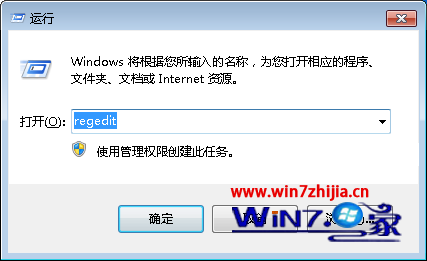
2、然后依次展开[HKEY_CLASSES_ROOTCLSID{20D04FE0-3AEA-1069-A2D8-08002B30309D}shell分支;
3、然后鼠标右击shell项并在弹出的菜单中选择新建/项命令,然后将其重命名为禁用U盘,接着在禁用U盘这个新项下再新建一个项并重 命名为command;
4、然后双击右侧窗格中的(默认)字符串值,打开编辑字符串窗口后,在数值数据一栏中输入REG ADD HKLMSYSTEMCurrentControlSetServicesUSBSTOR /f /v Start /t REG_DWORD /d 4(不含双引号),最后单击确定按钮即可。
5、用同样的方法我们还可以新建一个启用U盘项,只要在数值数据中输入REG ADD HKLMSYSTEMCurrentControlSetServicesUSBSTOR /f /v Start /t REG_DWORD /d 3即可。










